Youtube 直播教學 2023
2023/1/31更新 直播教學
2023/1/31更新 直播教學
雖然使用Youtube來直播遊戲並不像想像中那麼簡單,但這並不是世界末日。在這裡,我們向您展示如何使用Open Broadcaster Software或簡稱OBS在Youtube上進行直播。
雖然使用Youtube來直播遊戲並不像想像中那麼簡單,但這並不是世界末日。在這裡,我們向您展示如何使用Open Broadcaster Software或簡稱OBS在Youtube上進行直播。
直播流程
1.首先來到YouTube首頁右上角點選Icon並按下進行直播(GoLive)
1.首先來到YouTube首頁右上角點選Icon並按下進行直播(GoLive)
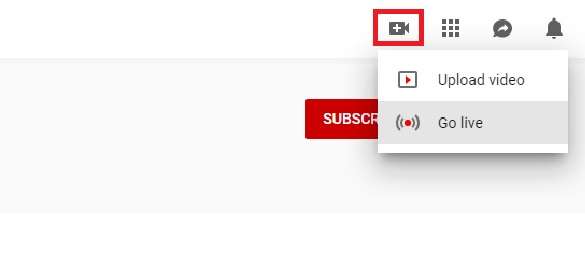
2.YouTube開通直播功能需要準備24小時,沒問題的話按下開始(Get started)
2.YouTube開通直播功能需要準備24小時,沒問題的話按下開始(Get started)
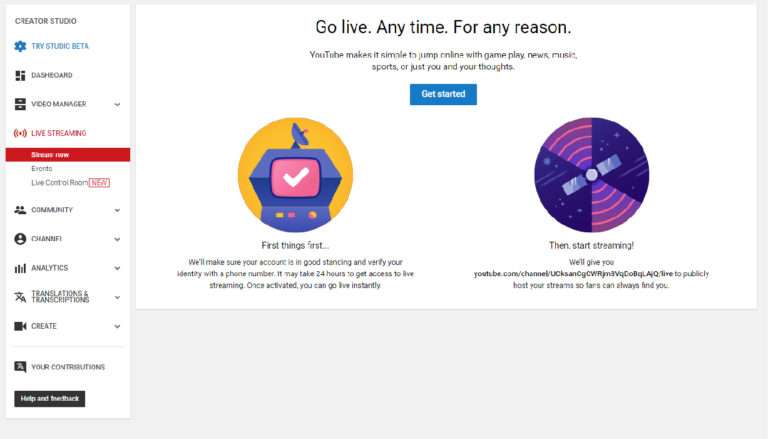
3.YouTube會發送驗證碼給你,下方為發送方式。
3.YouTube會發送驗證碼給你,下方為發送方式。
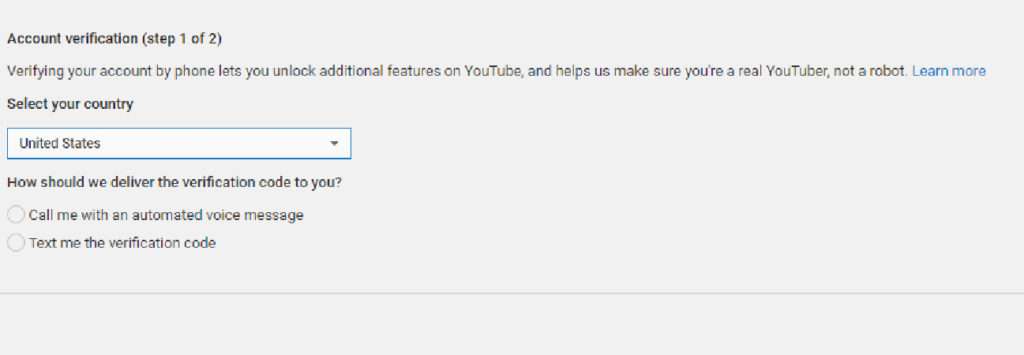
4.輸入驗證碼後,等待24小時…
4.輸入驗證碼後,等待24小時…
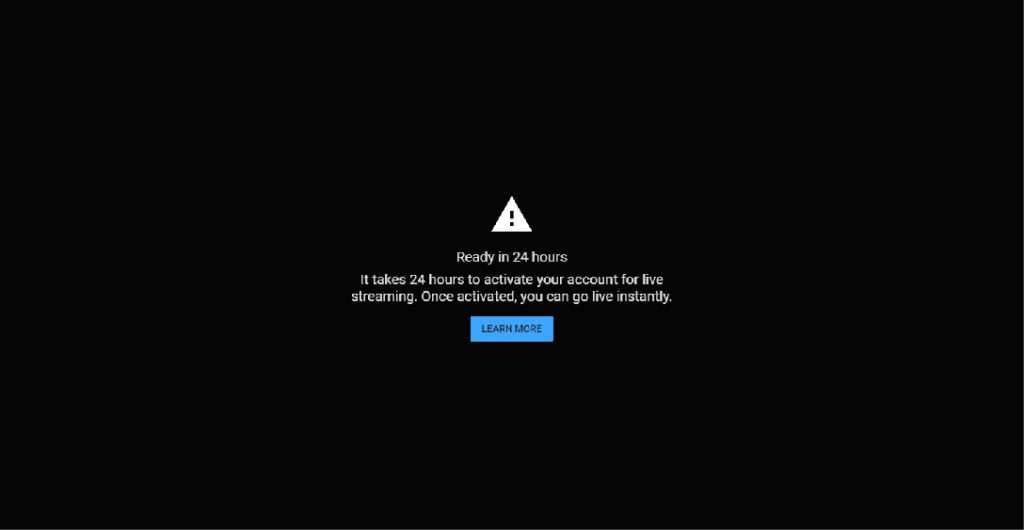
5.開通後點選直播(Steam)並建立新的直播
5.開通後點選直播(Steam)並建立新的直播
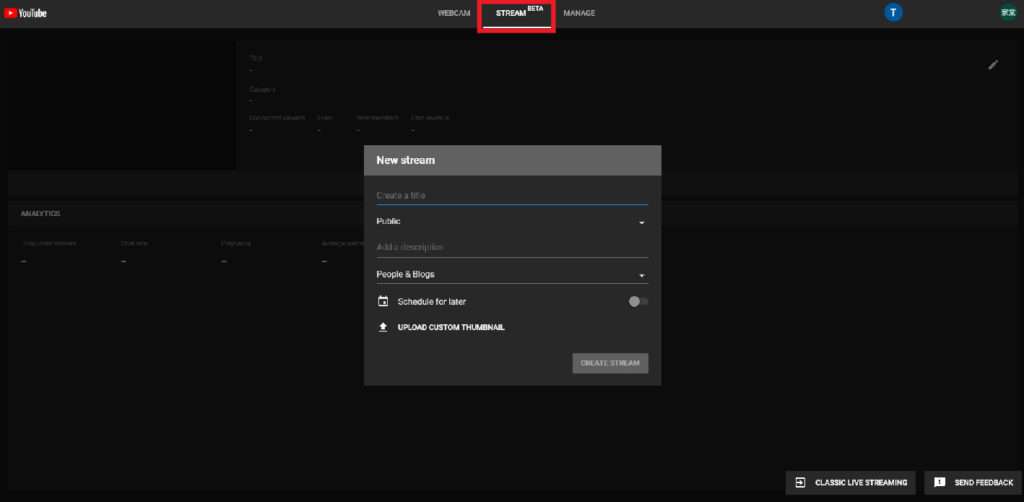
6.複製下方金鑰
6.複製下方金鑰
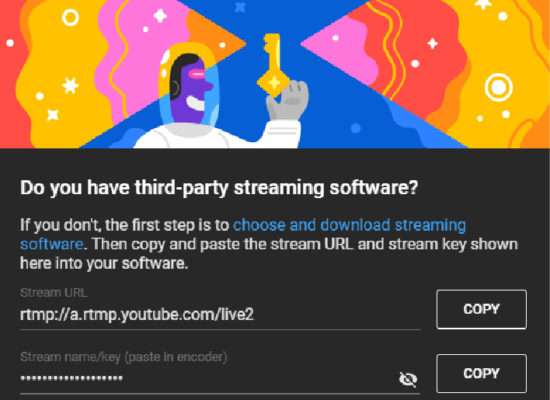
7.開啟OBS並至右下開啟設定->串流,將複製好的金鑰貼上
7.開啟OBS並至右下開啟設定->串流,將複製好的金鑰貼上
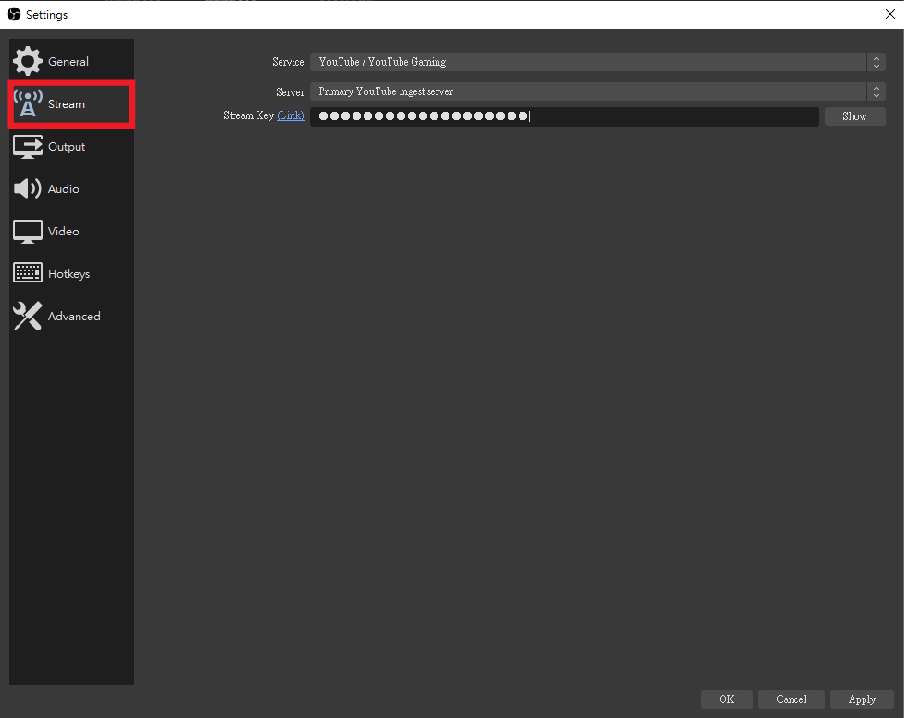
開始直播吧!
一旦您對直播的設置感到滿意,並且已成功配置OBS來通過Youtube進行直播,最後一步是點擊OBS中的開始直播!
對於那些想了解更多關於Open Broadcaster軟體的人,這裡介紹如何使用OBS。
一旦您對直播的設置感到滿意,並且已成功配置OBS來通過Youtube進行直播,最後一步是點擊OBS中的開始直播!
對於那些想了解更多關於Open Broadcaster軟體的人,這裡介紹如何使用OBS。
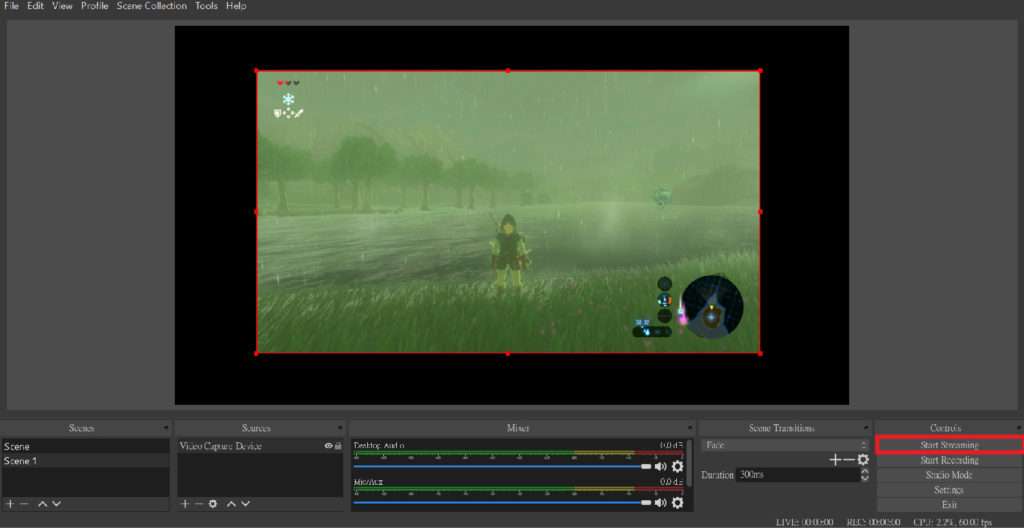
*畫面中的遊戲為:薩爾達傳說-曠野之息
*畫面中的遊戲為:薩爾達傳說-曠野之息
透過Youtube直播Switch、PS4等遊戲主機
現在加入 Narvitech DC 社群,除了交流外,本群也提供直播教學或影像擷取類產品等相關技術支援唷! 而且不限於 Narvitech 的產品!! 未來也有機會辦抽獎活動回饋給加入 DC 群的玩家!
現在加入 Narvitech DC 社群,除了交流外,本群也提供直播教學或影像擷取類產品等相關技術支援唷! 而且不限於 Narvitech 的產品!! 未來也有機會辦抽獎活動回饋給加入 DC 群的玩家!